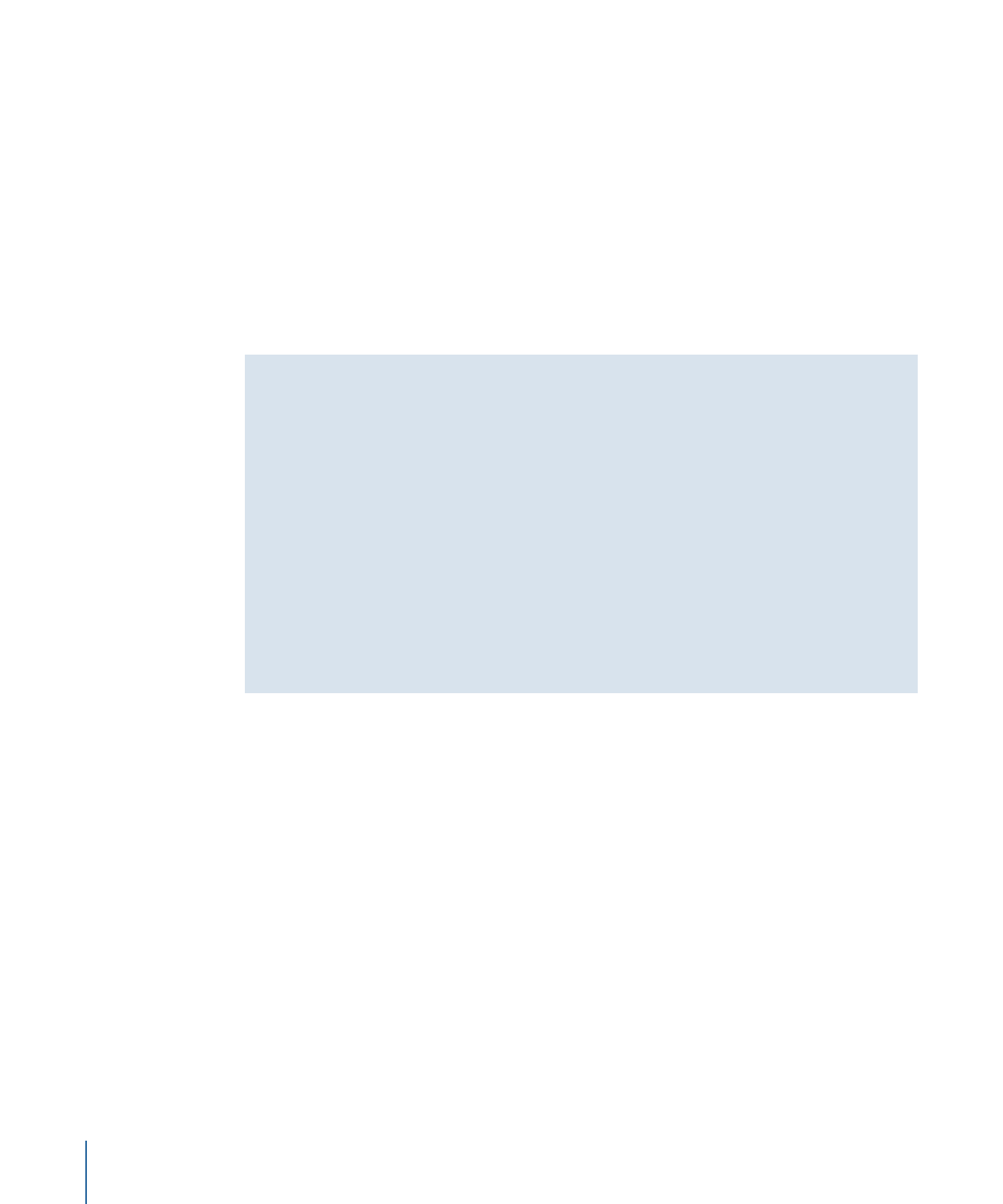
フィルタを調整する
オブジェクトに適用したフィルタは、「Motion」のプロジェクトウインドウ内の
以下の場所に表示されて、調整することができます:
• 「レイヤー」リスト内の、フィルタが適用されたオブジェクトの下。フィルタ
を選択したり、エフェクトのオン/オフを切り替えたり、変更されないように
ロックしたりできます
• 「タイムライン」のレイヤーリスト内の、フィルタが適用されたオブジェクト
の下。フィルタを選択したり、エフェクトのオン/オフを切り替えたり、変更
されないようにロックしたりできます
• 「タイムライン」のトラック領域内の、フィルタが適用されたオブジェクトの
青いバーの下に、紫色のバーとして。このバーをスリップしたりトリムしたり
して、フィルタを選択したりタイミングを変更したりできます
1128
第 19 章
フィルタを使う
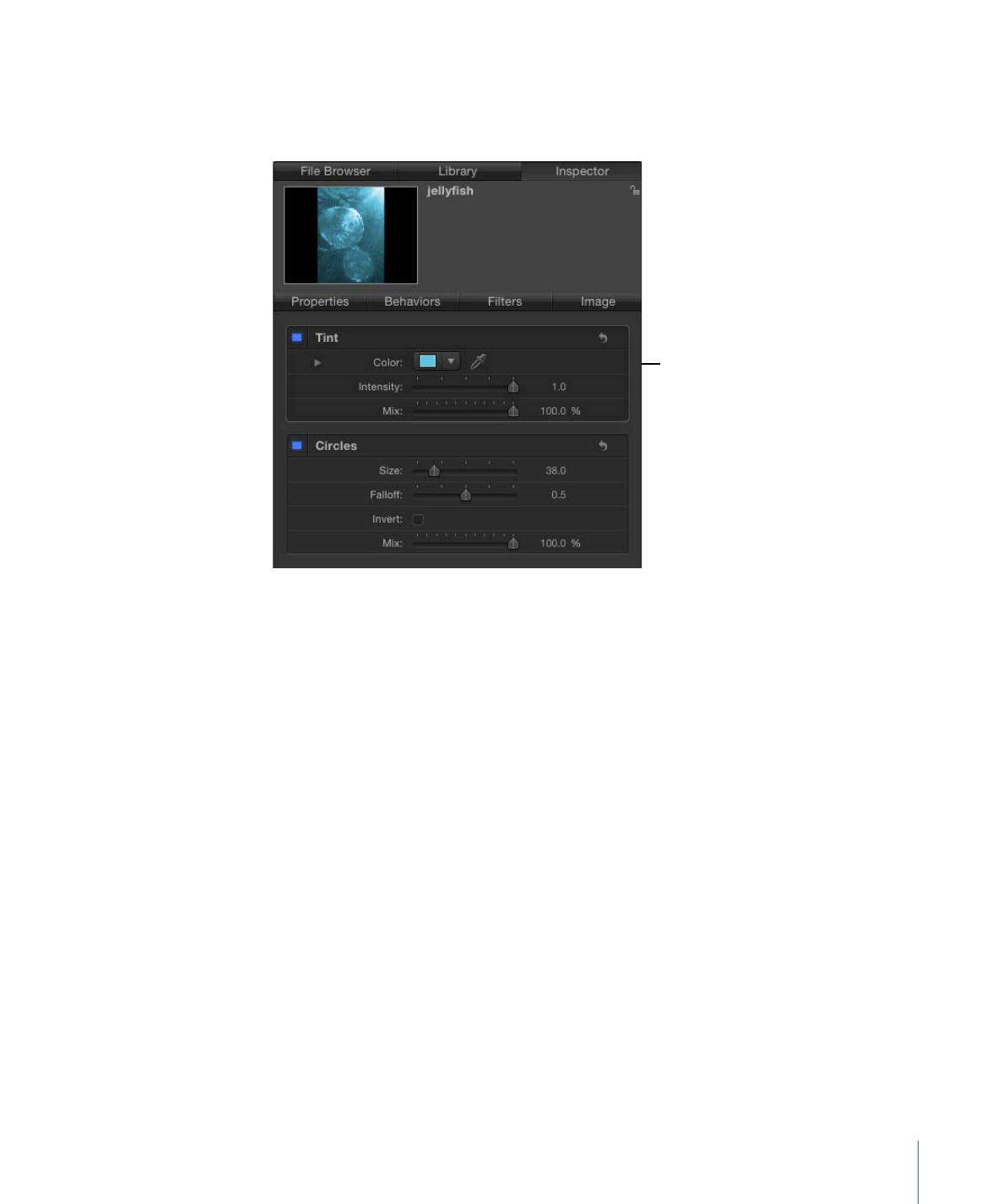
• 「フィルタ」インスペクタの上部。スライダやその他のコントロールを使っ
て、フィルタのエフェクトのオン/オフを切り替えたり、そのすべてのパラ
メータを調整したりできます
Filters Inspector
• HUD。スライダやその他のコントロールを使って、多数のフィルタパラメータ
を調整できます
• キャンバス内。フィルタのオンスクリーンコントロールを操作できます
フィルタのパラメータを最も正確に制御できるのは、「フィルタ」インスペクタ
のコントロールです。それらのパラメータコントロールのサブセットは HUD で
使用できます。
「フィルタ」インスペクタまたは HUD で適用されたフィルタを変更するには
1
「レイヤー」リスト、「タイムライン」、または「フィルタ」インスペクタで
フィルタを選択します。
2
「フィルタ」インスペクタまたは HUD でパラメータを調整します。
「レイヤー」リストと「タイムライン」のレイヤーリストのフィルタコントロー
ルについて詳しくは、「
フィルタを有効にする/名称変更する/ロックする
」を
参照してください。フィルタのオンスクリーンコントロールについて詳しくは、
「
フィルタのオンスクリーンコントロールを調整する
」を参照してください。
「タイムライン」のトラック領域でのフィルタの変更について詳しくは、「
フィ
ルタのタイミングを変更する
」を参照してください。
1129
第 19 章
フィルタを使う
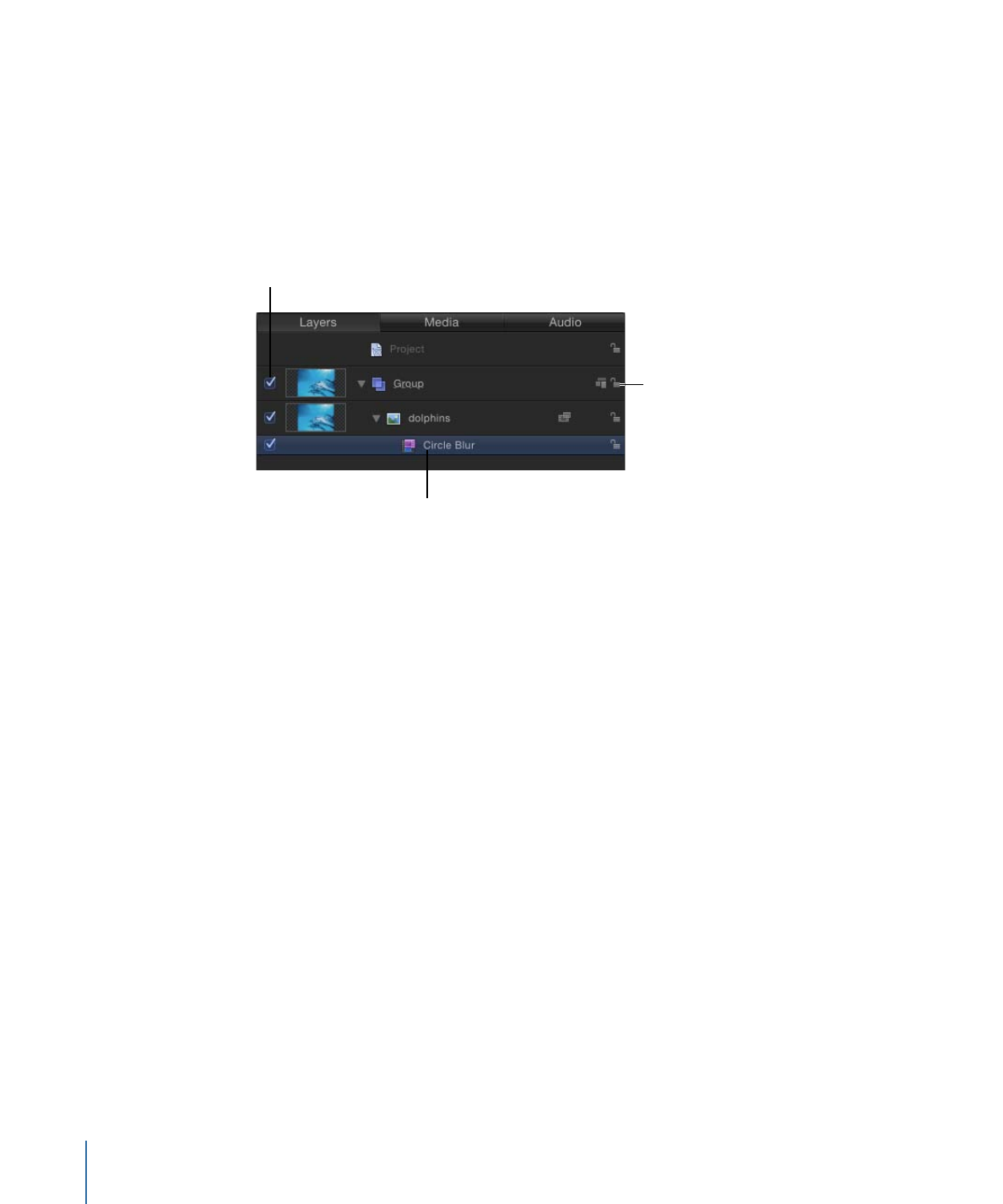
キーフレームの追加やパラメータビヘイビアの適用によって、フィルタを変更す
ることもできます。詳しくは、「
フィルタのパラメータをキーフレームする
」お
よび「
フィルタのパラメータにビヘイビアを適用する
」を参照してください。